- Outeur Abigail Brown [email protected].
- Public 2023-12-17 06:37.
- Laas verander 2025-01-24 12:01.
Daar is verskeie maniere om gebruikers in Windows 10 te verander. Die opsie wat jy kies hang net af van wat vir jou vinniger is en of jy wil oorskakel terwyl jou rekenaar op die aanmeldskerm is of terwyl jy dit gebruik.
Waarom skakel gebruikers op Windows 10?
In 'n huishouding waar verskeie mense dieselfde rekenaar gebruik, is die vermoë om gebruikers te verander sonder om af te meld belangrik. Dit kan jou help om te verhoed dat jy enige werk verloor terwyl die ander persoon dieselfde rekenaar gebruik.
Skakel gebruikers in Windows 10-aanmeldskerm
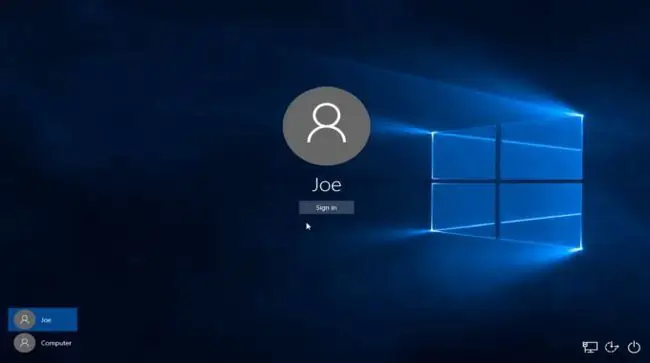
Die Windows 10-aanmeldskerm is die eerste plek waar jy met veelvuldige gebruikers by Windows kan aanmeld.
By die aanmeldskerm sal jy 'n lys van beskikbare gebruikers sien wat by die Windows 10-rekenaar aangemeld het in die onderste linkerhoek van die skerm. Die volgende gebruiker kan net hul gebruikersrekening kies en hul aanmeldbesonderhede invoer om by die rekenaar aan te meld. Dit sal gebruikerrekeninge verander sonder om die voorheen aangemelde gebruiker af te meld.
Die metode om gebruikers in die aanmeldskerm te verander, is presies dieselfde benadering wat jy sal gebruik om gebruikers van die Windows 10-sluitskerm af te wissel. Jy kies net die gebruiker uit die lys in die linker ikoon kieslys en kies die gebruiker waarna jy wil oorskakel. Om toegang tot die sluitskerm te kry, druk Windows-sleutel+L
Verander gebruikers in Windows 10 vanaf die beginkieslys
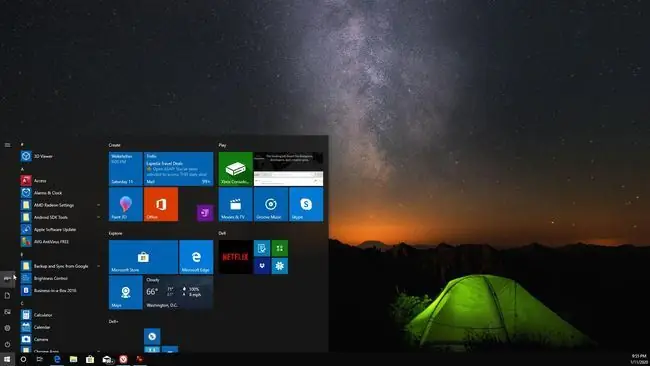
Een van die maklikste maniere om gebruikers op Windows 10 oor te skakel, is direk vanaf die Start-kieslys.
Terwyl jy by die Windows 10-rekenaar aangemeld is, kan jy eenvoudig die Begin kieslys kies. Jy sal 'n lys van gebruikers wat by die rekenaar aangemeld is, in die ry ikone aan die linkerkant van die skerm sien. Kies net die gebruiker na wie jy wil oorskakel.
Dit sal die aanmeldskerm vir daardie gebruiker oopmaak. Sodra die volgende gebruiker hul aanmeldinligting ingevoer het, sal dit Windows oopmaak deur daardie gebruiker se rekening te gebruik en al hul persoonlike rekening Windows-instellings insluit.
Verander gebruikers in Windows 10 met Ctrl+Alt+Delete
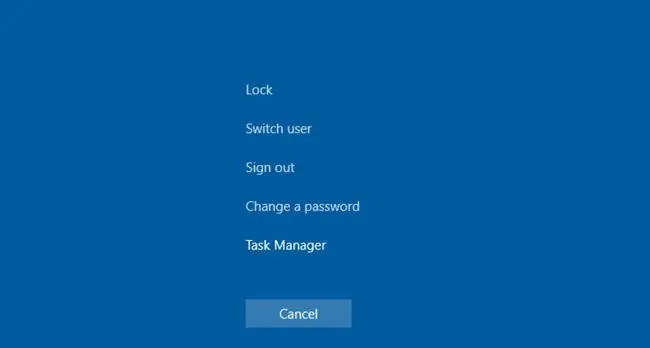
In Windows 10, druk Ctrl+Alt+Del, kies dan Skakel gebruiker om na die sluitskerm oor te skakel.
Hierdie sluitskerm het dieselfde lys van beskikbare gebruikers wat by die rekenaar aangemeld het. Kies die gebruiker en voer dan aanmeldbesonderhede in om toegang tot die rekening te kry sonder om die vorige gebruiker af te meld of hul werk te verloor.
Skakel gebruikers in Windows 10 met Alt+F4
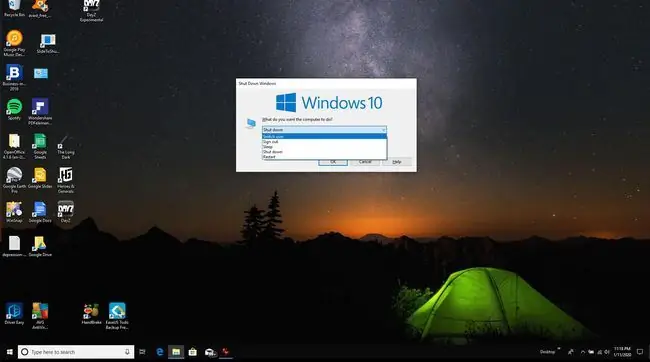
Een van die vinnigste maniere om gebruikers te verander, is met die Alt+F4-sleutelbordkortpad. Wanneer jy Alt+F4 in Windows 10 druk, sal dit jou tans oop toepassing toemaak. Deur Alt+F4 herhaaldelik te druk, sal elke toepassing een op 'n slag toemaak. Sodra alle toepassings gesluit is, as jy Alt+F4 weer druk, sal dit die Skakel Windows dialoog begin.
As jy die aftreklys in hierdie venster kies, sal jy 'n opsie sien om gebruiker te skakel. Dit sal dieselfde aanmeld-/sluitskerm oopmaak wat jy in vorige stappe gesien het. Die ander gebruiker moet net hul aanmeldbesonderhede invoer om toegang tot hul eie rekening te kry.
Hierdie opsie is slegs nuttig as die vorige gebruiker nie enige toepassings oop hoef te hou nie, of ten minste reeds hul werk gestoor het.
Verander gebruikers in Windows 10 Gebruik die opdragprompt
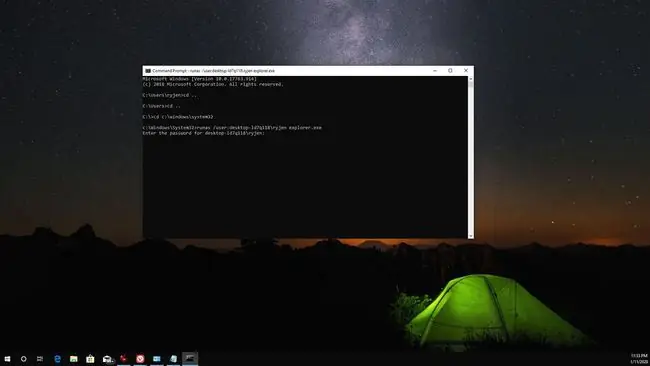
'n Ander metode wat jy kan gebruik om van gebruikers te wissel, vereis geen nuts- of sleutelbordkortpad nie. Al wat jy hoef te doen is om opdragprompt oop te maak, en voer dan in:
runas /user:\ explorer.exe
Jy sal 'n versoek vir die gebruiker se wagwoord sien. Tik die wagwoord in om na die ander gebruiker se rekening oor te skakel.
Dit is 'n vinnige en maklike metode om vinnig rekeninge te ruil in Windows 10 met net 'n paar eenvoudige toetsaanslagen. Jy moet egter die rekenaarnaam en die gebruikernaam ken.






